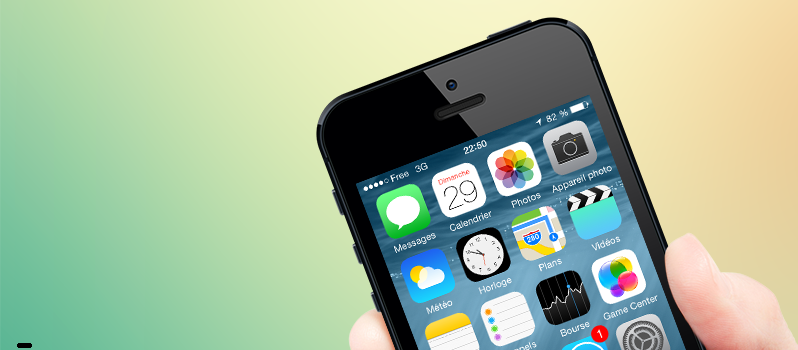Con estos sencillos consejos y trucos, no sabrás todo lo que hay en tu iPhone, pero sin duda te convertirás en un usuario más experimentado.
Haz una captura de pantalla con tu Iphone
Tomar una captura de pantalla puede ser extremadamente útil en muchos casos. Tomar una foto rápida de todo en la pantalla de tu iPhone es súper rápido y fácil; sólo tienes que presionar el botón de inicio en la parte inferior del teléfono junto con el botón en la parte superior del dispositivo. La imagen se guardará en la carpeta de fotos de su cámara.
Diviértete con Siri.
Si añades las direcciones de las personas en tu lista de contactos y le pides a Siri que te lleve a ellas, ella te dará el camino a su casa. Contarle a Siri sobre tus relaciones le permite pedirle que les devuelva la llamada. Si estás de acuerdo, lo recordará. Por ejemplo, decirle a Siri que Rebecca es mi hermana la hará decir que Rebecca es tu hermana cuando le preguntes: «¿Quién es mi hermana? »
Desplazamiento instantáneo
Si se ha desplazado hacia abajo por una página web muy larga, puede simplemente presionar la barra en la parte superior de la pantalla para que se le lleve inmediatamente a la parte superior de la página.
respaldo automático
Para realizar una copia de seguridad automática de tu iPhone en iCloud, ve a Settings> iCloud> Storage and backup y habilita la copia de seguridad de iCloud. De esta forma, podrá guardar automáticamente los datos críticos de su teléfono sin tener que sincronizarlos una y otra vez.
bloqueo de mayúsculas
Para escribir en mayúsculas, simplemente active Bloqueo de mayúsculas en su teléfono tocando la flecha de Mayúsculas dos veces.
Ampliar la autonomía
Si crees que el rendimiento de la batería de tu iPhone ha disminuido, puedes aumentarlo desactivando 3G, Bluetooth y notificaciones. Sólo tienes que ir a Ajustes> General> Red.
Use el botón Inicio
Presione el botón Inicio una vez para acceder a la pantalla principal. Pulsando dos veces te llevará a la búsqueda de Spotlight que puedes usar para buscar en todo lo que hay en tu teléfono.
Controla lo que aparece en la búsqueda de Spotlight
Para controlar lo que aparece en la búsqueda de Spotlight, vaya a Ajustes> General> Búsqueda de Spotlight y elija de acuerdo a sus necesidades.
Bloquear el contenido inapropiado
Para ello, vaya a Ajustes> General> Restricciones y Habilitar restricciones. Esto le permitirá añadir un código de acceso y seleccionar las aplicaciones que desea hacer accesibles.
Descarga aplicaciones y música a todos tus iProductos
Si tienes varios dispositivos Apple y no quieres descargar las mismas aplicaciones a diferentes dispositivos, puedes habilitar las descargas automáticas para aplicaciones, música e iBooks en Ajustes> Tienda.
Enviar confirmaciones de lectura en iMessage
Puede avisar a los demás cuando haya leído sus mensajes de texto activando «Enviar mensajes recibidos» en Ajustes> Mensajes.
Cierre los programas que se ejecutan en segundo plano en Iphone
Simplemente toque dos veces el botón Inicio y luego mantenga el dedo sobre la aplicación que desea cerrar. Luego, una vez que empiece a temblar, presione el icono rojo para cerrar. Te ayudará si descubres que tu teléfono funciona lentamente.
Ajuste de la corrección automática
Si escribe una nota o un correo electrónico, es posible que haya tenido algunos problemas con la corrección automática o semiautomática del iPhone. A veces los resultados de esta función son útiles, pero otras veces están lejos de serlo. Si tiene cuidado al escribir, no necesita corrección automática. Aparecerá una ventana emergente recomendando una ortografía o una palabra completa; para aceptar, pulse la tecla de espacio. Si no desea aceptar la palabra, pulse la pequeña «x» junto a ella. Esto puede ayudarle a evitar algunos errores.
Multitarea como el caso de invalidez.
Una de las opciones favoritas del iPhone es la noción de multitarea. iOS está muy bien desarrollado y también se ha mejorado la multitarea. Cuando necesite cambiar rápidamente de una aplicación a otra, simplemente presione el botón Inicio para salir de una aplicación. A continuación, haga doble clic en el botón Inicio de nuevo para mostrar las aplicaciones utilizadas más recientemente en la parte inferior de la pantalla. Un rápido toque de su dedo le permitirá navegar entre todas las aplicaciones usadas recientemente, permitiéndole saltar rápidamente de una aplicación a otra.
Otros consejos interesantes:
- Mejores consejos sobre fotografía para iPhone Tomar fotos con Reflections Reflections es un buen tema para la fotografía de iPhone. Se pueden encontrar reflejos en muchas superficies diferentes, incluyendo vidrio, coches brillantes y hielo – pero……
- 5 consejos de fotografía de iPhone para mejorar rápidamente sus fotos Algunas personas trabajan durante años para dominar las técnicas de toma y edición de fotografías en iPhone. Pero con unos pocos consejos simples, usted puede empezar a tomar fotos mucho mejores….
- Cómo transferir fácilmente fotos de tu PC a tu iPhone, iPad o iPod Para ver tus fotos en tu iPhone o iPad, puedes utilizar un servicio en la nube para almacenarlas y luego acceder a ellas en tu dispositivo. Sin embargo, si quieres que tus fotos estén disponibles sin conexión,…..
- 5 consejos y trucos que todo el mundo debería conocer Tanto si utiliza un iPhone, un teléfono Android o un teléfono con Windows, aquí tiene algunos consejos que pueden serle útiles. Siga estos consejos, y ahorrará mucho tiempo, dinero y sólo un poco de dinero….
- Cómo tomar una captura de pantalla en tu iPhone o iPad Capturar una captura de pantalla de tu iPhone es una gran manera de preservar exactamente lo que ves en la pantalla y, afortunadamente, es muy sencillo de hacer ya que el acceso directo está integrado directamente en el iPhone……